L’enye (ñ), selon Wikipédia, est une lettre de l’alphabet latin moderne qui est formée en plaçant un tilde au-dessus de la lettre N. La lettre enye est devenue une partie de l’alphabet espagnol au 18ème siècle. En tant qu’ancienne colonie espagnole, les Philippines ont adopté l’enye et l’ont inclus dans l’alphabet philippin en tant que lettre distincte.
Bien que le code enye soit couramment utilisé dans les publications et la correspondance philippines, il n’est pas inclus dans les claviers d’ordinateur tout comme les autres lettres avec des marques diacritiques. Pour taper Ñ ou ñ en utilisant votre ordinateur ou votre portable, vous devez utiliser une combinaison spéciale sur votre clavier.
La lettre enye fait depuis longtemps partie de la langue philippine. En effet, plusieurs noms et lieux aux Philippines contiennent la lettre ñ. Certains noms populaires contenant la lettre enye sont Niño, Iñigo et les villes de Las Piñas et Dasmariñas.
Puisqu’il n’y a aucun moyen de taper directement la lettre enye sur votre ordinateur, certaines personnes l’omettent complètement et utilisent » n » à la place.
Taper le code correct pour enye est important car cela favorise la prononciation correcte du mot. Par exemple, Niño se traduirait par » Ninyo « , qui est la prononciation correcte. Les documents importants tels que les certificats de naissance et les passeports requièrent également l’utilisation correcte de la lettre enye. Il y a eu plusieurs cas où l’omission de la lettre enye dans des documents juridiques a causé des problèmes et des désagréments.
Cet article vous aidera à taper ñ correctement afin que vous puissiez l’utiliser lorsque vous rencontrez un mot qui nécessite la lettre enye.
Comment taper Enye sur un ordinateur Windows
Pour taper la petite lettre ñ, maintenez la touche ALT enfoncée tout en appuyant sur 0241 ou 164 sur votre pavé numérique :
ALT + 0241
ALT + 164
Pour taper la lettre majuscule Ñ, maintenez la touche ALT enfoncée tout en appuyant sur 0209 ou 165 sur le pavé numérique de votre clavier :
ALT + 0209
ALT + 165
Note : assurez-vous que votre pavé numérique est actif. Vous pouvez l’activer en appuyant sur la touche de verrouillage numérique.
Comment taper Enye sur un ordinateur Mac
Pour taper la petite lettre ñ sur un ordinateur Mac, maintenez la touche option enfoncée et appuyez sur la touche » N « , puis appuyez à nouveau sur la touche » N » sans maintenir la touche option :
option + N, N
Pour taper la lettre majuscule Ñ, maintenez la touche option et appuyez sur la touche « N », puis appuyez sur la touche Shift en même temps que la touche « N » :
option + N, Shift + N
Comment insérer l’enye dans Microsoft Word
Insérer le symbole enye dans Microsoft Word est assez facile. Sélectionnez l’onglet Insertion, choisissez Symbole (sous Symboles) et cliquez sur Autres symboles.
Sélectionnez le symbole ñ. Il se trouve sous le sous-ensemble Supplément Latin-1. Cliquez sur Insérer et le symbole enye sera inséré dans votre document Word.
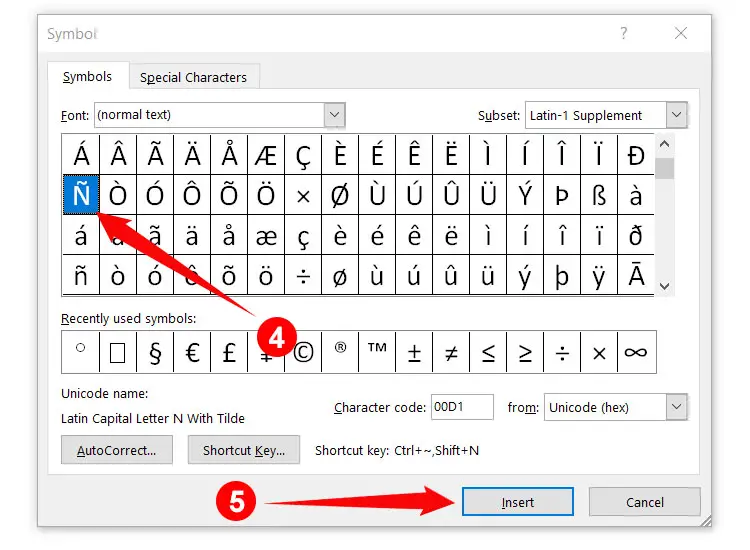
Après la première utilisation, le symbole ñ apparaîtra après avoir cliqué sur Symbole afin qu’il soit plus facile à insérer la prochaine fois.
Comment insérer le symbole Enye à l’aide de la carte des caractères
Si vous ne voulez pas vous souvenir des combinaisons de clavier ci-dessus ou si votre pavé numérique est cassé ou absent, vous pouvez simplement insérer le symbole Ñ ou ñ en utilisant la carte des caractères dans Windows 10. Il suffit de cliquer sur l’icône Windows, de choisir Accessoires Windows, puis de cliquer sur Character Map.
Ceci lancera l’application Character Map. Choisissez le symbole Ñ ou ñ comme indiqué dans la capture d’écran ci-dessous, appuyez sur Sélectionner puis sur Copier. Vous pouvez maintenant le coller (Ctrl + V) dans votre document ou fichier.
Comment taper Enye sur votre smartphone
Vous pouvez facilement taper enye dans votre smartphone également. Il suffit d’appuyer longuement sur la lettre n et il affichera le symbole ñ pour que vous puissiez l’insérer dans les SMS, Facebook Messenger et autres applications.
Si tout est trop difficile pour vous, vous pouvez toujours copier (Ctrl + C) le code enye de cette page puis le coller (Ctrl + V) dans votre document ou application.